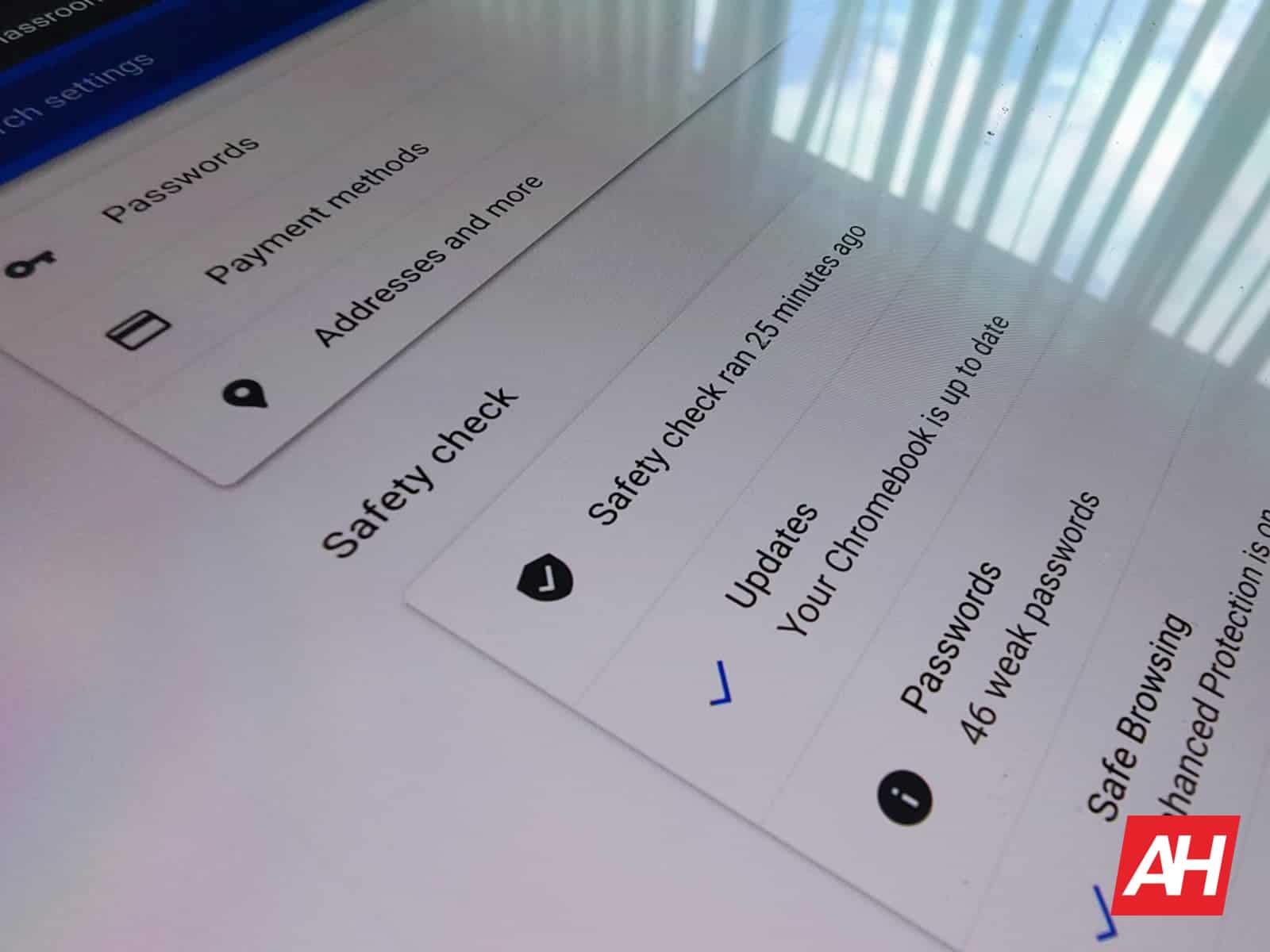
Chrome de Google es ampliamente considerado como uno de los navegadores más seguros, si no el más eficiente, y eso ayudó a obtener una posición cerca de top entre los navegadores . Eso está en prácticamente cualquier plataforma. Pero eso también llevó a la creación de Chrome OS, el sistema operativo de Google para Chromebooks. Y a la creación de Safety Check, que sirve como una forma para que un usuario revise su Chromebook en los frentes de seguridad y privacidad, o al menos una forma para que los usuarios controlen qué tan segura es su navegación.
Esta última herramienta es la que esta guía está aquí para discutir. Así que, sin más preámbulos, comencemos.
¿Por qué querrías usar Safety Check en tu Chromebook?
Safety Check es una función que se agregó por primera vez a deskop Chrome, que incluye la plataforma Chromebook en versión M83 . Por lo tanto, esta no es una característica nueva por ningún tramo de la imaginación. O, más exactamente, un conjunto de funciones en un centro singular. Aunque es posible que algunos usuarios aún no lo hayan descubierto por sí mismos, ya que está enterrado en el menú Configuración. Pero lo que hace es bastante sencillo.
Publicidad
En resumen, Safety Check ejecuta un análisis de la configuración de seguridad y privacidad de Chrome, incluidas las contraseñas, la configuración de navegación segura, actualizaciones e incluso extensiones. Y a pesar de lo diferente que es cada uno de ellos, generalmente lo hace rápidamente en segundos.
La búsqueda de actualizaciones y la configuración de navegación segura se explica por sí misma. El primero garantiza que no haya actualizaciones disponibles para el navegador y ayuda al usuario a instalarlas. La navegación segura es un conjunto de mejoras para ayudar a mantener informados a los usuarios cuando sus hábitos de navegación, incluidos los sitios visitados, son seguros o no. Con las últimas mejoras para garantizar que las descargas sean seguras incluso antes de que comiencen, por ejemplo.
La comprobación de extensiones también es bastante sencilla. Es decir, el navegador comprueba para asegurarse de que ninguna de las extensiones instaladas sea peligrosa, se haya eliminado de Chrome Web Store por infracciones y otros problemas similares.
Publicidad
Por último, el comprobador de contraseñas escanea la web más profunda para asegúrese de que ninguna de las contraseñas que se utilizan se haya visto comprometida. Y también verifica las bases de datos detrás de escena para asegurarse de que ninguno de los servicios, productos o sitios con los que los usuarios tienen cuentas se haya visto comprometido. Si alguna lo ha hecho, ayuda a los usuarios a restablecer o cambiar las contraseñas asociadas.
Todo eso, por supuesto, es importante por razones obvias. Principalmente, Safety Check garantiza que los usuarios estén más seguros de lo que estarían cuando navegan por la Web.
A continuación, se explica cómo ejecutar Safety Check en su Chromebook
Accediendo a la herramienta Safety Check, Para empezar, es el primer paso obvio para ejecutar una Verificación de seguridad en su Chromebook. Y simplemente ejecutar uno tampoco es necesariamente el único paso. Pero eso es lo que se discutirá en este primer paso antes de profundizar en lo que verá exactamente cuando lo haya completado.
Para comenzar, por supuesto, Chrome debe estar abierto y en funcionamiento. Y, por supuesto, es mejor comenzar con una pestaña o ventana nueva. Aunque Chrome está diseñado para abrir automáticamente las funciones que necesitaremos en una nueva pestaña por sí solo, no siempre es así. Entonces, comenzar con una nueva pestaña o ventana es la forma más fácil de asegurarse de no sobrescribir accidentalmente la página en la que se encuentre. Una vez que se abre una nueva ventana o pestaña, los usuarios deben tocar o hacer clic en el ícono de tres puntos verticales en el en la parte superior derecha de la página para abrir el menú adicional En Chrome OS, la penúltima opción presentada será Configuración, justo encima de”Ayuda”en ese menú. Toque o haga clic en Configuración Normalmente, en este paso para otras guías, tendremos que tocar o hacer clic en la barra de búsqueda. Y luego tendríamos que buscar la función específica que estamos buscando. En Chrome OS, los usuarios simplemente deben echar un vistazo a la barra lateral izquierda. Allí, la opción etiquetada”Comprobación de seguridad”debe tocarse o hacerse clic en Comprobación de seguridad tiene su propia tarjeta en el menú Configuración con una breve explicación de la herramienta. Google también incluye un botón azul que dice”Verificar ahora”. Una vez verificado, eso cambiará para informar a los usuarios cuándo fue la última verificación. Y eso irá acompañado de un ícono de”actualización”para verificar nuevamente. Pero, por ahora, haga clic o toque el botón”Verificar ahora”. La verificación de seguridad se ejecutará, resaltando si su navegador está actualizado o no, las contraseñas comprometidas, con una flecha hacia la derecha para profundizar en ellas, una caja fuerte. Verificación de navegación: con otra flecha hacia la derecha para ajustar la configuración y una verificación de las extensiones que están instaladas. El final de esos también tiene una acción de clic o toque para abrir la administración de extensiones en una nueva pestaña
¿Qué significan realmente tus resultados y qué puedes hacer para arreglar las cosas?
Como se señaló anteriormente, los resultados de una comprobación de seguridad suelen ser bastante sencillas. Especialmente si todas las funciones de protección mejorada de Google están activadas. Y lo son, por lo general, por defecto. Pero eso tampoco significa necesariamente que leer o responder a la información sea lo más fácil. Especialmente para aquellos que no están inclinados a la tecnología.
Aquí, analizaremos lo que se verificó en cada uno de los resultados y cómo responder si recibe un mensaje o una verificación fallida. Eso es a diferencia de una marca de verificación verde, que se muestra en las imágenes de arriba, lo que indica que todo está bien.
La verificación de seguridad dice que mi Chromebook necesita una actualización
Ahora, lo primero que es la verificación de seguridad de Chrom buscará, en Chromebook o en cualquier otro lugar, si están instaladas las últimas actualizaciones. Al igual que con cualquier sistema operativo, las actualizaciones suelen solucionar los problemas más importantes o urgentes. Por lo tanto, es importante instalarlos lo antes posible.
Anuncio
Si Chrome te dice que el software de tu Chromebook (o el propio Chrome) está desactualizado, también te dará la opción de instalar las actualizaciones. Y, una vez que la instalación esté casi completa, reinicie Chrome (o su Chromebook) para finalizar la instalación. Por lo tanto, avanzar desde aquí es posiblemente la solución más fácil en Safety Check.
Todo lo que necesita hacer es tocar el botón”Relanzar”cuando aparezca. Y Chrome se actualizará solo, eliminando ese problema. Aunque, en algunos casos, puede ser necesario ejecutar Safety Check nuevamente después, siguiendo los pasos anteriores. Especialmente si se encontraron otros problemas con la herramienta.
¿Mis contraseñas son débiles?
Las contraseñas son, por supuesto, el lugar más probable donde la mayoría de los usuarios encontrarán problemas. Por lo tanto, Safety Check ejecuta y analiza de manera efectiva los que están guardados en Chrome. Específicamente, para verificar si han aparecido en alguna base de datos en busca de contraseñas filtradas o comprometidas. Pero también verificando la fuerza relativa de las contraseñas.
Publicidad
Si tiene contraseñas débiles, y es muy posible que las tenga, Safety Check comenzará indicándole cuántas hay en los resultados.
Desde allí, un clic en el ícono de la flecha hacia la derecha lo llevará a una página que contiene todas las contraseñas comprometidas o débiles. En casi todos ellos, siempre que sea un sitio web, una aplicación web o una contraseña de un subprograma web, Google también proporciona un botón de enlace saliente con la etiqueta”Cambiar contraseña”. Y, por supuesto, un clic o un toque lleva a los usuarios a la página correspondiente para cambiarla.
En conexión con eso, Google Chrome también sugerirá y guardará”contraseñas seguras”en la mayoría de los sitios web a través de un mensaje.. Ahí es cuando los usuarios van a cambiarlas.
Publicidad
Sin embargo, los usuarios también pueden ver que algunas contraseñas requerirán que abran la aplicación completa para cambiar la contraseña. Y Google Chrome simplemente no puede hacer eso por sí solo. Aunque es bueno ver que todavía están contabilizados, siempre que estén vinculados a Chrome o las funciones de guardado de contraseñas de Google. Además, algunas contraseñas que son débiles pueden estar desactualizadas. Para aquellos, Chrome presenta la opción para cambiar la contraseña guardada a través de un vínculo debajo de
También se pueden encontrar más opciones en el menú de tres puntos junto a cada contraseña individual.
Mi navegación segura no está activada
Por De forma predeterminada, Chrome mantiene activada la”Protección estándar”. Por lo tanto, la mayoría de los usuarios nunca verán un mensaje de error en ese segmento. Pero, si lo hace, eso simplemente significa que de alguna manera, accidental o intencionalmente, eso se apagó. Por lo tanto, querrá tocar la flecha hacia la derecha en esa parte de la tarjeta para volver a encenderla.
Anuncio
Dicho esto, incluso si obtuvo una marca de verificación verde para esta configuración, todavía Puede ser una buena idea activar la Protección mejorada de Google siguiendo esos pasos.
Todas las demás configuraciones de esta página deben, con casi certeza, dejarse como están. Pero, dentro de ese menú, hay tres opciones para elegir. El último de ellos, denominado”Sin protección”, es exactamente como está etiquetado y no es recomendable. La protección estándar está activada de forma predeterminada. Pero la protección mejorada agrega más y es más proactiva. No menos importante, verifica sus contraseñas en tiempo real y le notifica si una que está usando se ha visto comprometida
Para activar la Protección mejorada, deberá tocar el conjunto de selección de círculo en el lado izquierdo de esa opción. Luego, puede usar la flecha hacia atrás para volver a la página anterior en Configuración. Está ubicado en la parte superior izquierda de la interfaz de usuario.
¿Problemas con las extensiones?
Ahora, los problemas con las extensiones deberían ser menos comunes ya que Google ha actualizado continuamente sus políticas y respuestas sobre la característica. Eso es dejar de lado todas las extensiones que la empresa ha eliminado en los últimos años. Pero nada de eso significa que las extensiones que ahora son seguras siempre lo serán. O que los nuevos con problemas no se descubrirán más adelante.
Para proteger a los usuarios de extensiones caprichosas en Chrome, Google ha hecho que la verificación sea parte de su Comprobación de seguridad en Chromebook y en otros lugares.
Si una extensión requiere alguna acción, la verificación le informará y un toque o haga clic en esa parte de los resultados abrirá Extensiones en una nueva pestaña. Desde allí, puede desinstalar las extensiones que están causando o podrían causar problemas. Y, por supuesto, siempre es bueno eliminar las extensiones que en realidad no necesita de forma regular. Lo cual también se puede hacer desde esa página.
Esto también funciona fuera de Chrome OS
Por supuesto, Safety Check no solo está disponible en la plataforma Chromebook. O en plataformas de escritorio. Aunque se puede encontrar exactamente en el mismo lugar que se muestra arriba en Windows, Mac y Linux. En este punto, Safety Check también se ha abierto camino hacia los dispositivos móviles. Entonces, al navegar a Google Chrome en su teléfono, también podrá encontrarlo allí.
Específicamente, al menos en Android, se encuentra con un toque en el menú de desbordamiento de tres puntos. Está ubicado en la parte superior derecha de la interfaz de usuario. Luego, está escondido detrás de otro toque primero en la opción Configuración y luego, en”Conceptos básicos”en”Verificación de seguridad”.
Ahora, no hace falta decir que la herramienta no es exactamente la misma en todos los ámbitos.. En Android, por ejemplo, no hay extensiones de Chrome. Así que no los va a comprobar. Pero independientemente, este conjunto de pasos funcionará exactamente de la misma manera en todas las plataformas de Google Chrome. Para aquellos que quieren estar un poco más seguros donde sea que naveguen.